Αν ψάχνετε για ένα νέο πρόγραμμα αναπαραγωγής βίντεο που παρέχει εξαιρετική ποιότητα εικόνας και ελαφρύ στους πόρους του συστήματος, ίσως θελήσετε να ρίξετε μια ματιά στο SPlayer. Το SPlayer είναι μοναδικό, δεδομένου ότι χρησιμοποιεί την GPU στην κάρτα γραφικών σας και εξοικονομεί CPU και RAM για άλλες πολλαπλές εργασίες.
SPlayer
Μετά την εγκατάσταση, ξεκινήστε το SPlayer (συντομογραφία για το Shooter Player) και θα σας δοθεί η ευκαιρία να το ορίσετε ως προεπιλεγμένο πρόγραμμα αναπαραγωγής ή να επιλέξετε μη αυτόματες ρυθμίσεις. Προσφέρουν επίσης μια φορητή έκδοση που είναι ωραία αν θέλετε να τη χρησιμοποιήσετε σε πολλά μηχανήματα.
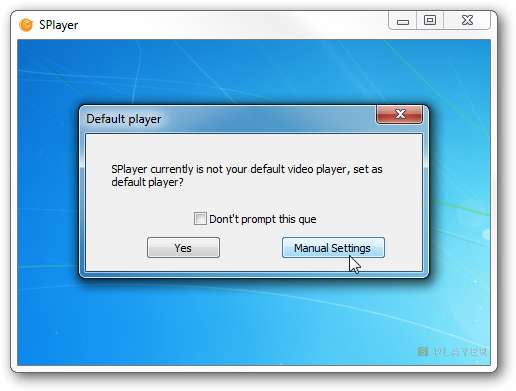
Εάν θέλετε να το δοκιμάσετε και να βεβαιωθείτε ότι είστε ευχαριστημένοι με τη συσκευή αναπαραγωγής πρώτα, επιλέξτε Χειροκίνητες ρυθμίσεις και, στη συνέχεια, μπορείτε να επιλέξετε τους τύπους αρχείων πολυμέσων για να το συσχετίσετε.
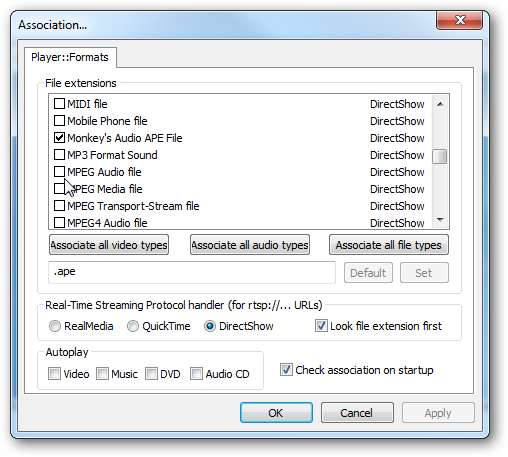
Μικρογραφίες αρχείων βίντεο
Ενημέρωση: Ένα Caveat που παρατηρήσαμε είναι αν αλλάξετε τις συσχετίσεις αρχείων σας, μπορεί να αφαιρέσει μερικές από τις μικρογραφίες σας και να τις αντικαταστήσετε με το λογότυπο SPlayer.
Εδώ είναι μερικοί διαφορετικοί αντίχειρες που μπορεί να δείτε…
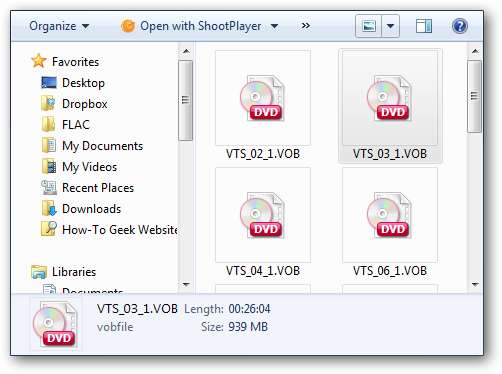
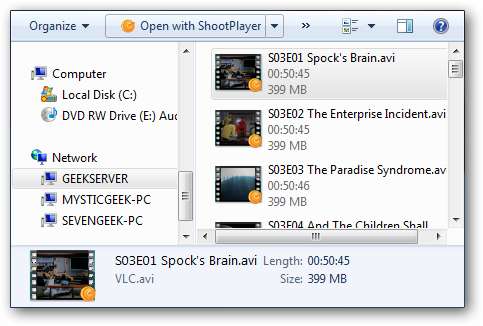
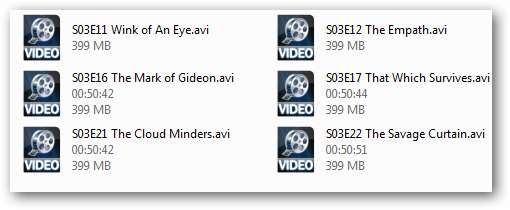
Όπως το geek που αναφέρεται στα σχόλια … »Οι συσχετίσεις αρχείων που σκοτώνουν τις μικρογραφίες είναι σίγουρα ένα πρόβλημα, αν και θα ήθελα να επισημάνω ότι οι μικρογραφίες βίντεο είναι πάντα ασταθής στα Windows, ακόμα κι αν χρησιμοποιείτε VLC. Υπάρχουν πάρα πολλοί κωδικοποιητές εκεί έξω ».
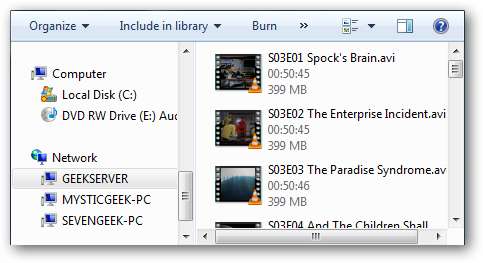
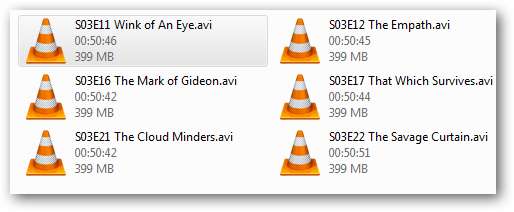
Αναπαραγωγή αρχείου βίντεο
Επιλέξτε ένα αρχείο για άνοιγμα και αναπαραγωγή στο SPlayer.
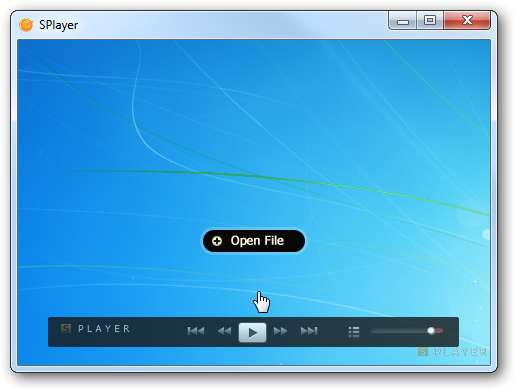
Εδώ ρίχνουμε μια ματιά στην εκτέλεση ενός βίντεο στο SPlayer. Παρατηρήστε ότι τα στοιχεία ελέγχου του προγράμματος αναπαραγωγής βρίσκονται στο κάτω μέρος της οθόνης βίντεο.
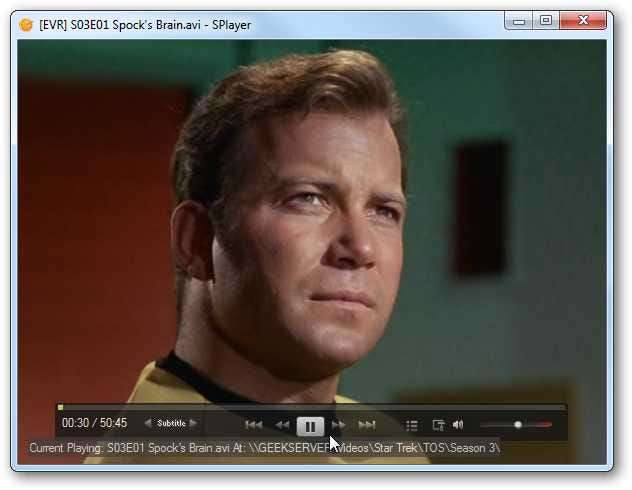
Τα χειριστήρια αναπαραγωγής εμφανίζονται μόνο όταν τοποθετείτε το ποντίκι πάνω από την οθόνη βίντεο κοντά στο κάτω μέρος.

Κάντε δεξί κλικ στην οθόνη βίντεο για να αποκτήσετε πρόσβαση σε διαφορετικά μενού για να προσαρμόσετε τις ρυθμίσεις αναπαραγωγής, ήχου, αρχείων πρόσβασης και άλλων.
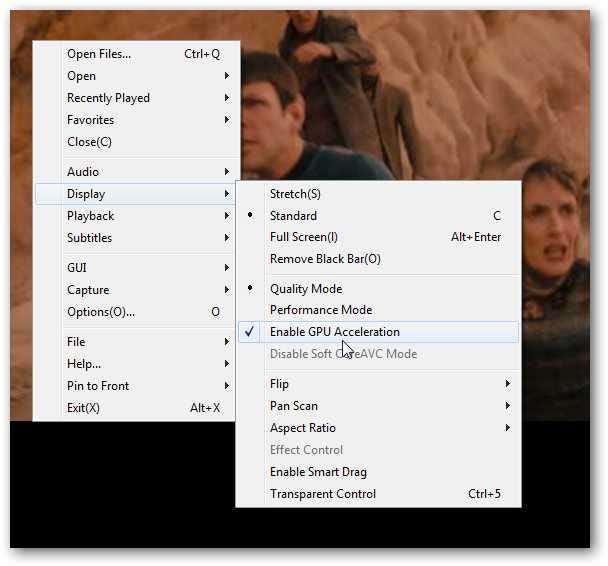
Υπάρχει ένας ισοσταθμιστής 10 ζωνών που μπορείτε να προσαρμόσετε χειροκίνητα ή να χρησιμοποιήσετε μία από τις διάφορες προεπιλογές που περιλαμβάνονται.
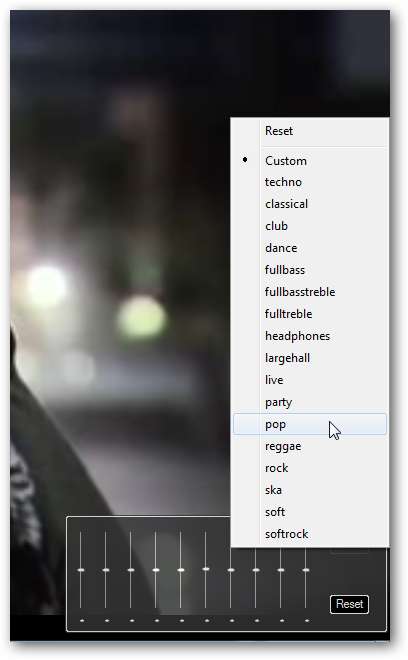
Υπάρχει μια δροσερή λειτουργία Διαφανούς Ελέγχου που μπορεί πραγματικά να σας βοηθήσει ενώ παρακολουθείτε βίντεο στη δουλειά. Ακολουθεί ένα παράδειγμα της κανονικής οθόνης βίντεο μέσω του Firefox.

Τώρα σε αυτό το πλάνο μεταφέρουμε το ρυθμιστικό Transparent Control…
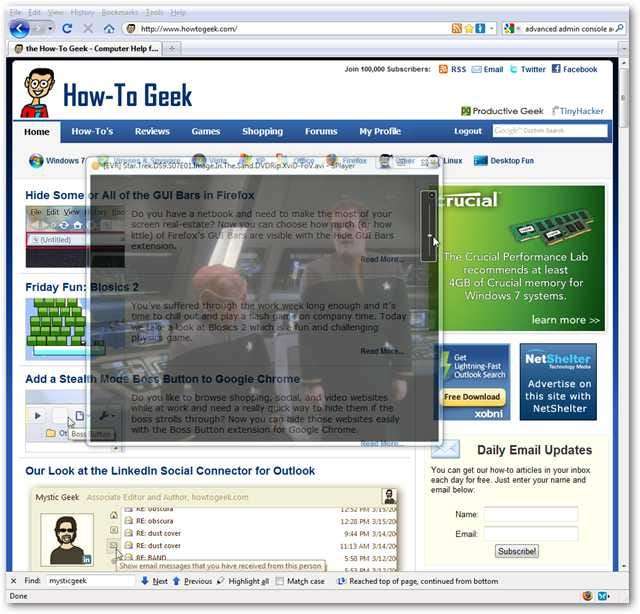
Προσαρμόστε τη φωτεινότητα και την αντίθεση του βίντεο…

Λειτουργίες ελέγχου βίντεο που σας επιτρέπουν να τροποποιήσετε την οθόνη στην τελειότητα.
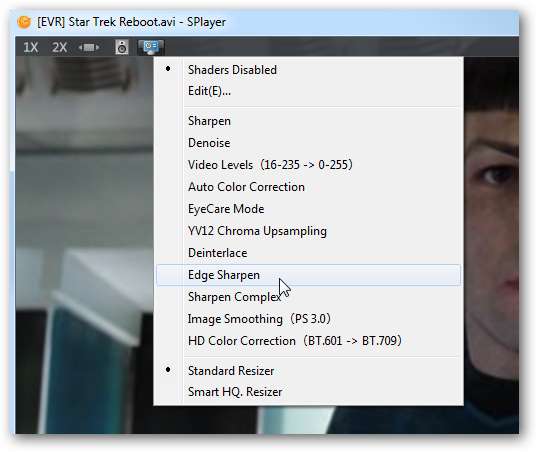
Εάν είστε πληκτρολόγιο Ninja, θα λατρέψετε όλα τα διαθέσιμα προσαρμόσιμα πλήκτρα πρόσβασης.
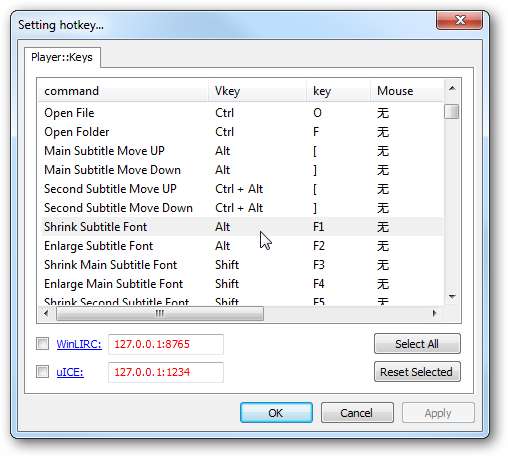
Το SPlayer κάνει επίσης πολύτιμους υπότιτλους.

Μπορείτε επίσης να αναπαράγετε τα αρχεία μουσικής σας στο SPlayer, αλλά η κύρια λειτουργία του είναι ένα πρόγραμμα αναπαραγωγής βίντεο.
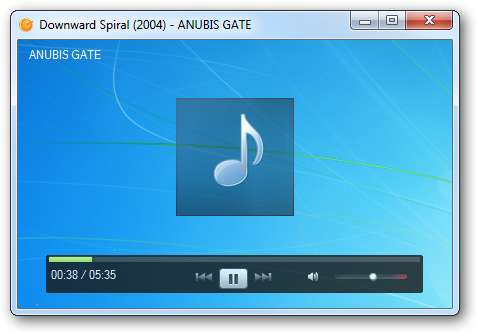
Αυτό είναι ένα πολύ ωραίο πρόγραμμα αναπαραγωγής βίντεο που είναι εύκολο στη χρήση και παίζει τις περισσότερες μορφές βίντεο. Αν ψάχνετε για ένα νέο πρόγραμμα αναπαραγωγής βίντεο που φαίνεται υπέροχο, έχει πολλές επιλογές και είναι ελαφρύ στους πόρους του συστήματος, ίσως θελήσετε να δοκιμάσετε το SPlayer.
Κατεβάστε το SPlayer συμπεριλαμβανομένης της φορητής έκδοσης







